10 astuces et conseils essentiels pour le navigateur mobile d’Opera
Added 2019-03-05
Opera est un navigateur de bureau solide, mais il possède également un navigateur mobile depuis des lustres. Et au cours de cette longue période, l'application a rassemblé des millions d'utilisateurs ainsi que des mises à jour utiles pour la maintenir à flot.
Cependant, Opera a ajouté un certain nombre de fonctionnalités qui ont volé sous le radar de la plupart des sites utilisateurs. Voici plusieurs de ces fonctionnalités mobiles d’opéra que vous ignorez peut-être.
Télécharger: Opéra pour Android | Opera Touch pour iOS (Libre)
1. Data Saver


Comme son homologue de bureau, l'application Opera dispose d'un mode économiseur de données astucieux appelé Opera Turbo. Une fois activé, il canalise votre trafic via les serveurs d’Opera pour enregistrer les données et accélérer la navigation. Il recherche des éléments de page Web pouvant être compressés, tels que des images. Il réduit ce qu'il peut et envoie les données résultantes à votre téléphone.
L'option pour l'activer est dans les paramètres comme Économie de données . En appuyant dessus, vous accédez à un tableau de bord où vous pouvez voir la quantité de données que Opera a réussi à conserver. Vous pouvez même sélectionner manuellement la qualité des images rendues.
2. Pages hors ligne
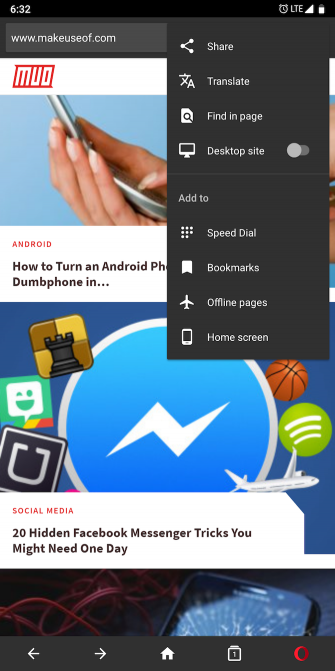

Une autre fonctionnalité pratique et relativement inconnue d’Opera est sa capacité à enregistrer des liens pour plus tard. Vous pouvez télécharger n’importe quelle page Web en appuyant simplement sur le bouton Pages hors ligne article situé à l'intérieur du menu à trois points à côté de la barre d'adresse.
Opera téléchargera instantanément la page pour vous. Vous pouvez y accéder plus tard d'une seconde Pages hors ligne lien disponible sous le rouge Icône d'opéra dans le coin en bas à droite. C’est un excellent moyen de garder certaines pages à lire pendant votre trajet si vous ne souhaitez pas télécharger une application distincte à cette fin.
3. thèmes
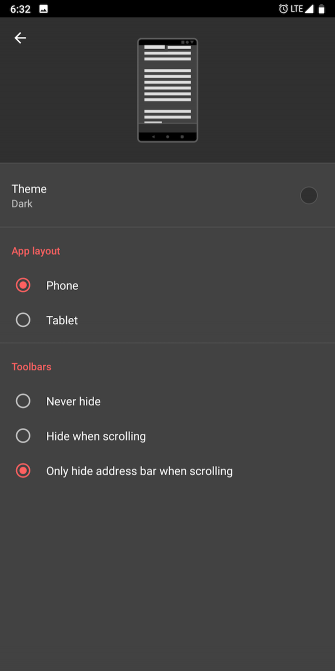

Opera est livré avec trois thèmes que vous pouvez appliquer. Heureusement, l'un d'entre eux est un mode sombre. Les deux autres sont pour la plupart blancs, tandis que le troisième thème présente des accents rouges. Vous pouvez appliquer des thèmes à Opera à partir du Apparence page dans Réglages .
Vous trouverez également un autre Mode nuit à l'opéra. Activer cette option abaissera la luminosité et déclenchera automatiquement le thème noir. Contrairement à quelques autres navigateurs, Opera ne recouvre pas les pages Web d’un revêtement sombre.
4. Ouvrir les onglets en arrière-plan
Opera a un petit paramètre qui vous permet de lancer de nouveaux onglets en arrière-plan. Normalement, l’ouverture de liens externes minimise votre page actuelle et vous redirige vers la nouvelle.
Si vous souhaitez changer cela, vous pouvez facilement le faire depuis Opera Préférences à travers une option intitulée Nouveaux onglets . Cela vous permet de vous concentrer sur ce que vous lisez avant de passer à autre chose.
5. Opera Touch et Opera Mini


Outre le client mobile principal, Opera dispose de deux autres navigateurs, Opera Mini et Opera Touch.
Notez que pour une raison quelconque, Opera ne propose pas le navigateur Opera standard sur iOS. De plus, Opera Mini n’est pas disponible sur iOS aux États-Unis.
Télécharger:
Opera Mini pour
Android
(Libre)
Télécharger:
Opera Touch pour
Android
|
iOS
(Libre)
6. mon flux
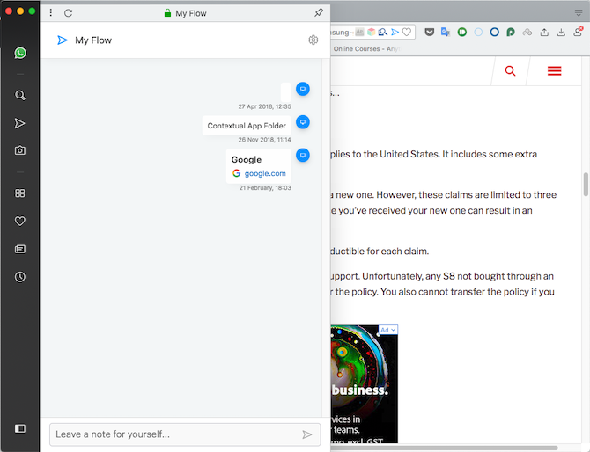
Si vous avez fini par basculer vers Opera Touch et que vous utilisiez Opera sur votre ordinateur, vous pouvez utiliser un outil de continuité appelé My Flow.
My Flow vous permet de partager du contenu de manière transparente entre les applications mobiles et de bureau d’Opera. Vous pouvez pousser des liens, du texte et même des images. De plus, il est intégré dans presque tous les aspects de l’expérience. Ainsi, par exemple, si vous rencontrez une image que vous souhaitez envoyer sur votre téléphone tout en naviguant sur votre bureau, vous pouvez simplement cliquer avec le bouton droit de la souris et choisir la Mon flux option.
De même, si vous sélectionnez un morceau de texte, Opera affichera un Mon flux raccourci dans le menu contextuel. My Flow n’a pas besoin d’un compte Opera pour fonctionner; vous avez juste besoin de scanner un code QR à partir de votre téléphone et vous êtes prêt.
7. Raccourci pour la recherche d'images


Pour les personnes qui recherchent souvent Google par des images plutôt que par du texte, Opera propose un raccourci rapide. Chaque fois que vous rencontrez une image en ligne que vous souhaitez regarder, tout ce que vous avez à faire est d'appuyer longuement sur la vignette. Dans le menu contextuel, appuyez sur l'action intitulée Rechercher Google pour cette image .
8. Google Translate intégré
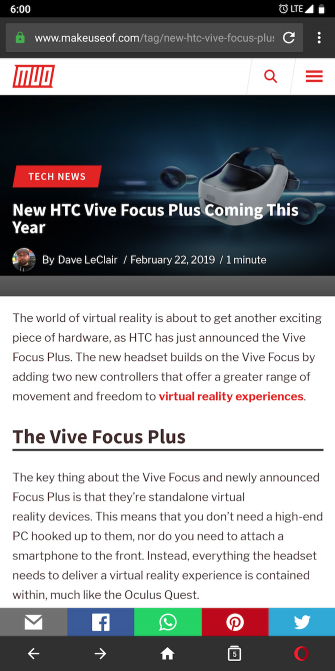

Une autre fonctionnalité très intéressante d’Opera est qu’il intègre Google Translate. Pour l’utiliser, dirigez-vous simplement vers la page que vous souhaitez convertir dans la langue de votre choix et, sous le menu à trois points, appuyez sur le bouton Traduire bouton.
Opera traduira la page dans la langue utilisée pour configurer l'application. Si vous souhaitez mettre à jour ce choix de langue, une option est disponible dans les paramètres.
9. Crypto Wallet (Android uniquement)
Le client mobile d’Opera abrite également un portefeuille crypto-monnaie sur lequel vous pouvez directement stocker et accéder à vos jetons. Cependant, au moment de la rédaction de cet article, il ne prend en charge que l’éther Ethereum.
Vous pouvez envoyer et recevoir des paiements directement depuis l'application. En outre, vous pouvez même télécharger des applications décentralisées basées sur Ethereum et investir dans des objets de collection cryptés (norme ERC-721) tels que CryptoKitties.
Trouvez Crypto Wallet sur Opera Mobile sous le petit rouge Bouton d'opéra dans le coin en bas à droite.
10. Lecteur de nouvelles


Un lecteur de nouvelles est également disponible dans Opera. Les histoires sont affichées sur l'écran d'accueil, en fonction de vos sources préférées. En outre, à partir des paramètres, vous pouvez modifier quelques autres options, telles que l'activation du mode de lecture, la modification de la région, la désactivation des annonces personnalisées, etc.
Pour plus d'informations, regardez Unique Mobile Browsers
Opera est l’un de ces navigateurs classiques fiables, auquel chacun peut s’adapter. Avec de nombreux outils intéressants comme ceux mentionnés ici, c’est une vente facile.






